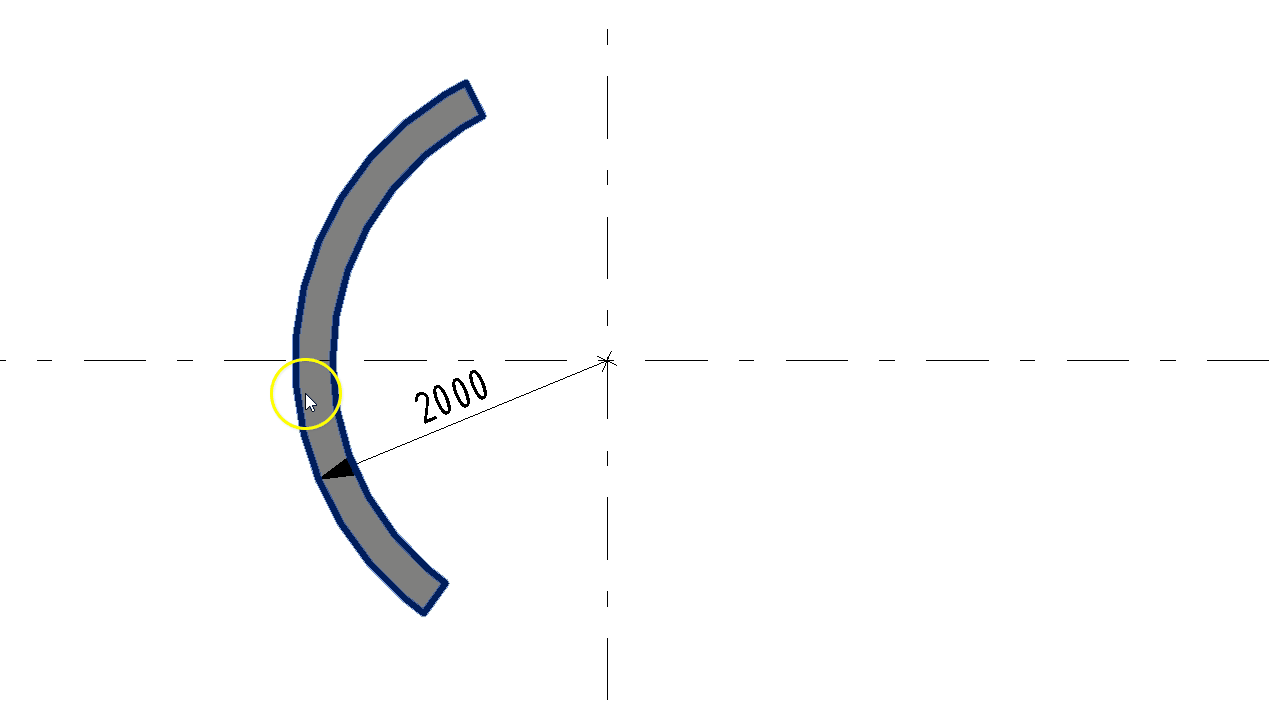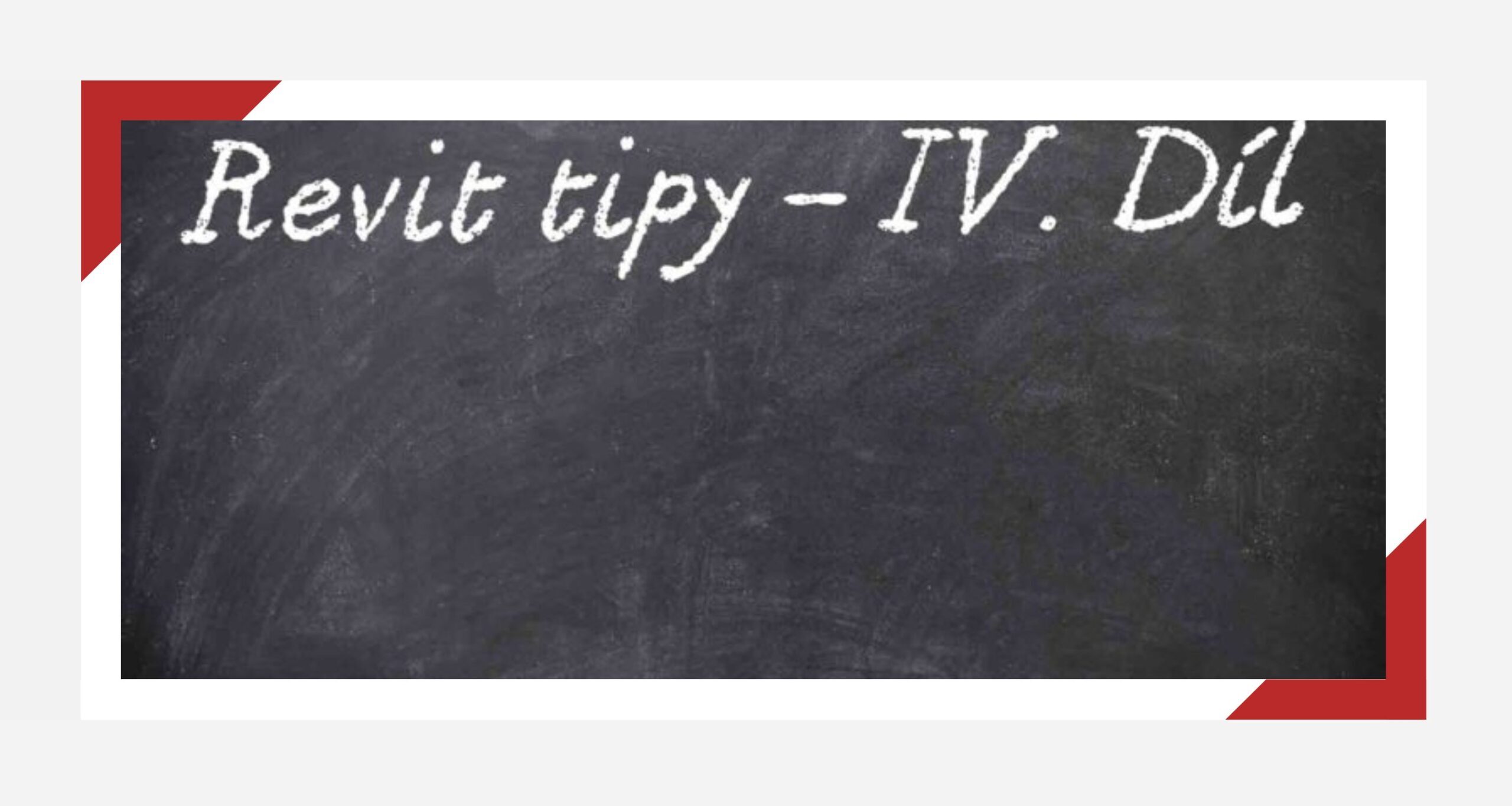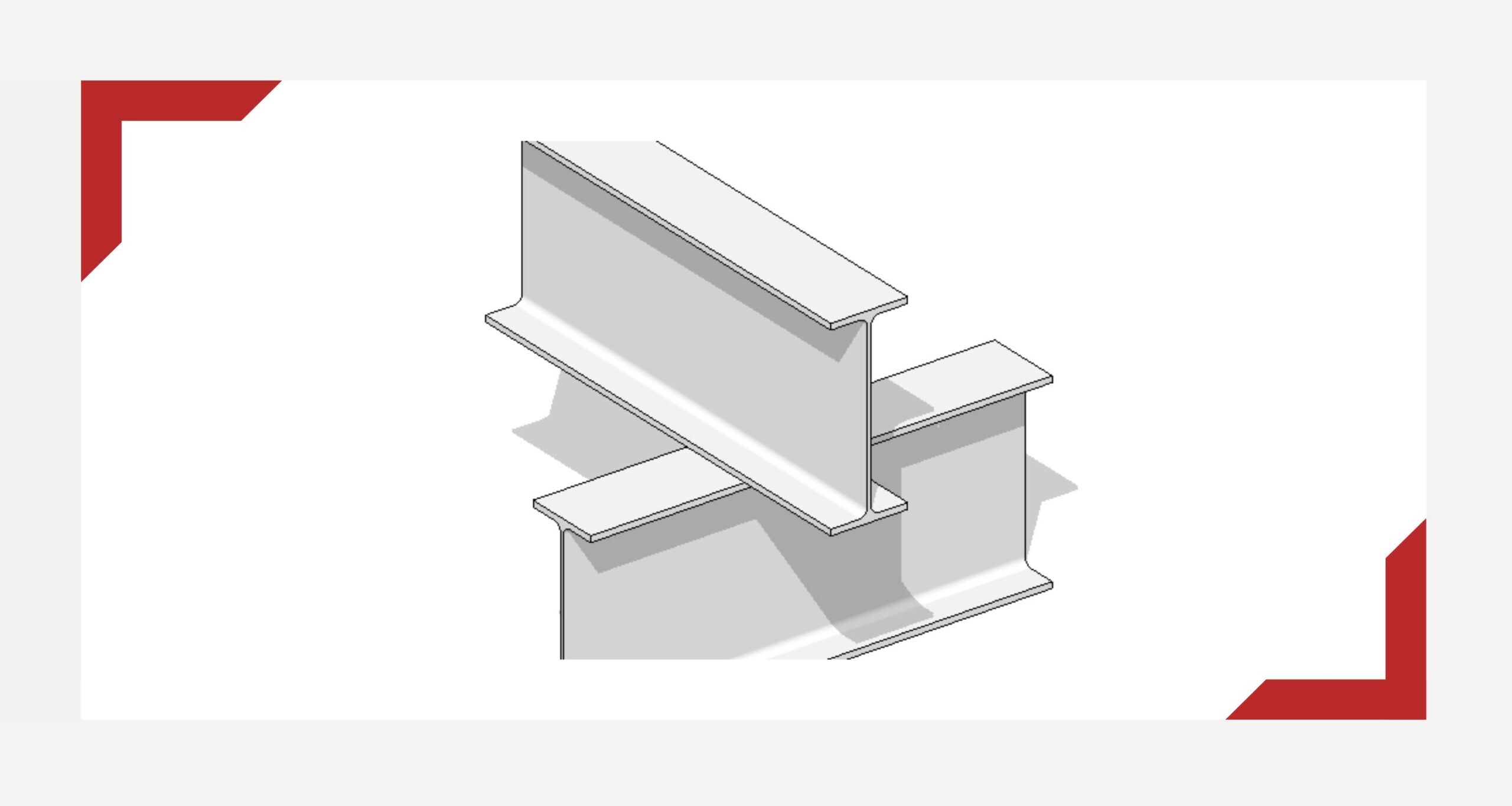Ve čtvrtém dílu Revit tipů se podíváme na připojování stěn k referenčním rovinám, naučíme se využívat funkci uchopování při kreslení/modelování. Dále si ukážeme, že když se nám vytvořený pracovní řez nezobrazuje, lze se i tak do něho podívat, nebo jak nám Revit pomůže s jednoduchými počty.
1. Připojení stěny k referenční rovině
Každý se někdy dostane do situace, kdy si pouze s vodorovnou horní hranou stěny nevystačí, například pokud má být na stěně uložená deska ve spadů. V takovémto případě je řešení poměrně snadné, stěnu jednoduše připojíme k desce. Ale co když nad stěnou nemáme další konstrukci? V takové situaci se nám nabízí využití referenční roviny, kterou si vyneseme v pohledu na stěnu v požadovaném spádu a stěnu k ní jednoduše připojíme.
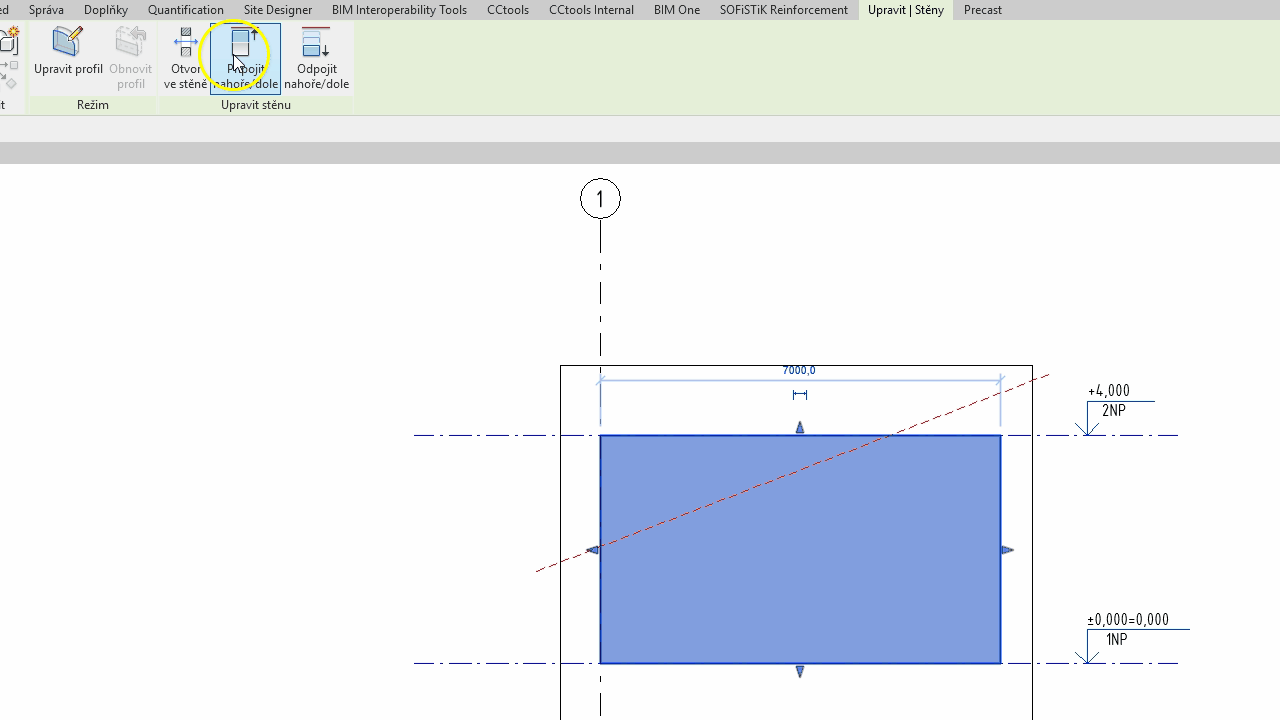
2. Uchopování a klávesové zkratky
V Revitu na kartě “Správa” se nachází tlačítko “Uchopování”, po jeho stisknutí nám vyskočí okno s nastavením. Obdobně jako v AutoCADu zde můžeme vypnout nebo zapnout různá uchopování objektů. U každého objektu je v závorce uvedena klávesová zkratka, kterou můžeme při modelaci či vytváření 2D kresby aktivovat příslušný úchop. Tuto funkci můžeme využít například pro pohodlné hledání kolmic, středů kružnic, koncových bodů, rovnoběžek, atd.
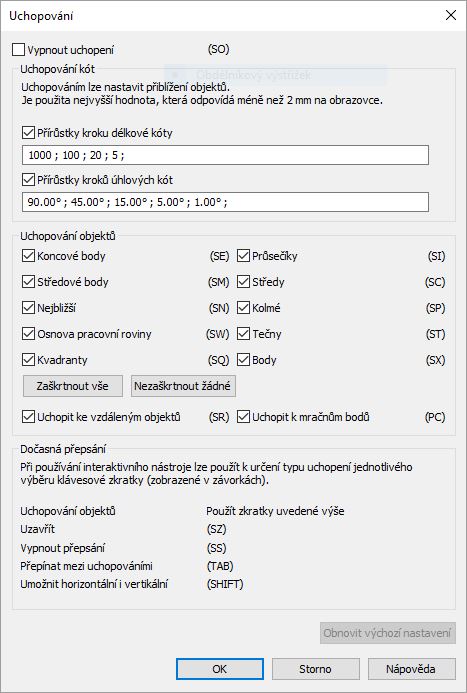
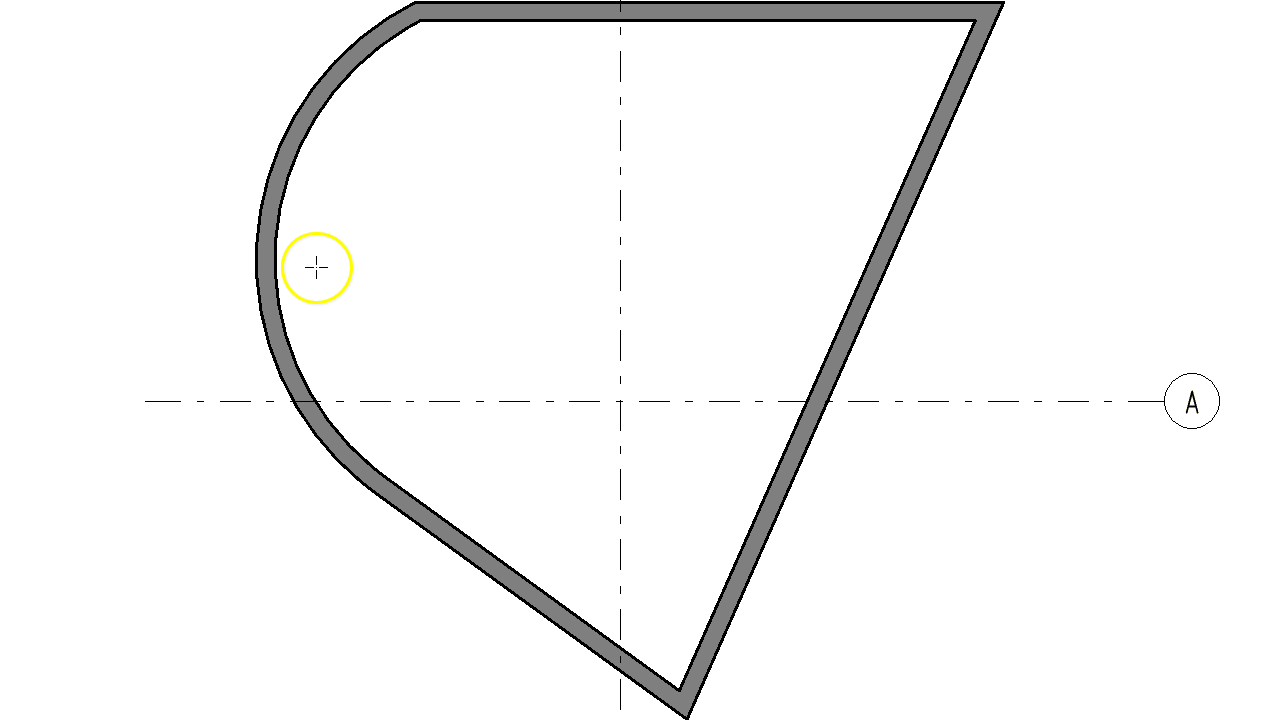
Novinky
Ve verzí Revit 24 je představeno více možnosti uchopování viz obrázek:
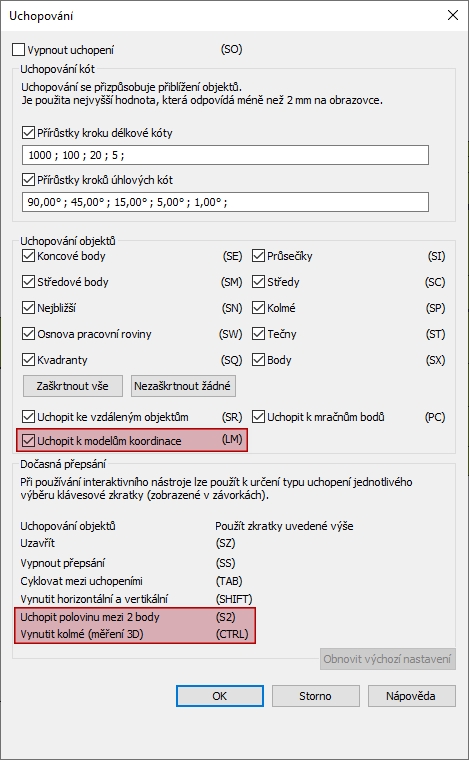
3. Vytvoření pracovního řezu a jeho zobrazení
Při modelování v Revitu se neobejdeme bez pracovních řezů. Občas se nám stane, že v půdorysu, ve kterém pracujeme, máme ve viditelnosti řezy vypnuté a zjistíme to až v okamžiku, kdy už máme pracovní řez vynesený. Asi první, co nás napadne, je kliknout si na “Nastavení viditelnosti” a v kategorii “Poznámek” si řezy zapnout. A pokud máme na půdorysném pohledu aplikovanou šablonu pohledu, je potřeba řešit viditelnost řezů přes ní. Tato cesta je zcela správná, ale ne nejrychlejší. Pokud vyneseme řez, který není vidět, bude nám stačit kliknout pravým tlačítkem myši kamkoliv do prázdného prostoru, aby nám vyběhla nabídka, ve které bude možnost “Přejít na pohled”. Takto se poměrně rychle dostaneme tam, kam potřebujeme, bez dalšího zbytečného nastavování.
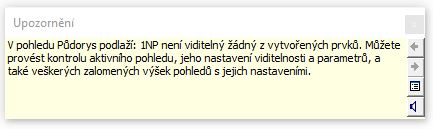
4. Jak si poradit bez kalkulačky
Do všech parametrů, které jsou definovány číselnou hodnotou, je možné zapsat vzorec. Začneme symbolem “=” a bez mezery pokračujeme číslem. Dalším znakem bude jeden ze symbolů “+”, “-”, “*” nebo “/” podle toho, jakou matematickou operaci chceme použít. Dále následuje číslo. Ukončíme enterem. Parametry, do kterých lze takto zapisovat, jsou například: odsazení, rozměry kabelových lávek, kóty, rozměry oken, atd. U jmenovitého průměru toto možné není, protože ten je definován seznamem hodnot v nastavení TZB.